- Ste že kdaj začeli nov projekt Paint 3D in se zavedali, da ne morete uporabiti Magic Select?
- Če želite vedeti kako uporabljati Magic Select v programu Paint 3D, samo poskrbite, da pravilno uporabljate meni.
- Za nekaj več kot Paint 3D Magic Select morate vedeti, da tAdobe Suite ponuja odlično aplikacijo.
- Z že navedenimi podrobnimi koraki boste imeli več časa, da se osredotočite na zabavni del, zato berite naprej!
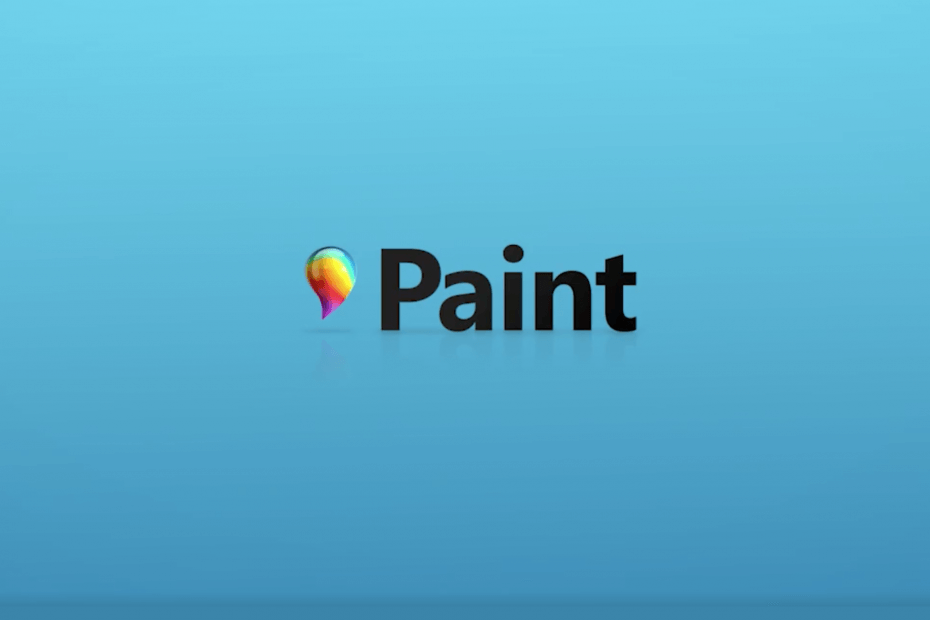
Creative Cloud je vse, kar potrebujete, da oživite svojo domišljijo. Uporabite vse programe Adobe in jih združite za neverjetne rezultate. Z uporabo Creative Cloud lahko ustvarjate, urejate in upodabljate v različnih oblikah:
- Fotografije
- Video posnetki
- Pesmi
- 3D modeli in infografika
- Številna druga umetniška dela
Pridobite vse aplikacije po posebni ceni!
Če ste začeli uporabljati Pobarvajte 3D, in vas zanima, kako uporabljati orodje Magic Select, ste našli najboljši odgovor, tako da obiščete Windows Report.
Paint 3D vam omogoča enostavno uporabo naprednih orodij, tako da izkoristite svoj uporabniku prijazen vmesnik in preproste ukaze.
Orodje Magic Select iz Microsoftovega Paint 3D vam omogoča tudi enostavno odstranjevanje ozadja in ustvarjanje želenega projekta brez večjega učenja.
V današnjem članku bomo razpravljali o tem, kako lahko z orodjem Magic Select enostavno dosežete profesionalne rezultate. Preberite, če želite izvedeti, kako to storiti.
Hitri nasvet:
Minili so časi, ko ste se počutili negotovo. Profesionalno orodje, kot je Photoshop, ne zahteva tehnično podkovane osebnosti. Ta programska oprema še zdaleč ni zastrašujoča niti za prvič uporabnike.
Navsezadnje prihaja z gladkim vmesnikom in navdihujočimi vsebinami profesionalnih fotografov po vsem svetu.
Če ga želite obvladati, boste našli impresivne funkcije za razvrščanje barv in edinstvene vizualne učinke ter osnovna orodja, v katerih ste vajeni uživati Pobarvajte 3D.
Vse to naredi Adobe Photoshop premier slike urejanje programske opreme trenutka.

Adobe Photoshop
Ali želite imeti popoln nadzor nad fotografijami, s katerimi delate? Nato preizkusite Adobe Photoshop zdaj!
Kako lahko uporabim Magic Select v programu Paint 3D?

1. Odprite Paint 3D in kliknite Novo gumb za ustvarjanje novega projekta.
2. Kliknite Meni v zgornjem levem delu zaslona.
3. Izberite Vstavi in izberite sliko, ki ji želite odstraniti ozadje.
4. Kliknite Orodje Magic Select v zgornjem meniju.
5. Povlecite vogale modrega polja, da ustrezajo delu, ki ga želite obdržati s slike.
6. Kliknite Naslednji .
7. Uporabi Dodaj in Odstrani gumbe za natančno nastavitev izbire.
8. Kliknite Končano ko končate, da se motiv izreže in ozadje odstrani.
V tem priročniku smo razpravljali o tem, kaj počne orodje Magic Select, in o tem, kako ga učinkovito uporabiti za odlične rezultate.
Prosimo vas, da nas obvestite, če se vam je ta članek zdel koristen, tako da nam pustite komentar. To lahko storite tako, da vnesete v spodnji razdelek za komentarje.
Pogosto zastavljena vprašanja
Magic Select je intuitivno orodje, ki vam omogoča, da obrežete ozadje ali odstranite ljudi in predmete s katere koli fotografije.
Da, v programu Paint 3D lahko animirate običajne 2D fotografije in celo 3D slike. Oglejte si nekaj zanimivih programskih orodij za digitalne fotoalbume namenski seznam.
Če želite v 3D dodati nalepke 3D, izberite Nalepke ikono, izberite obliko, teksturo nalepke, nato kliknite in povlecite, da jo ustvarite v svojem delovnem prostoru. Uporabite našo priročnik za uporabo programa Magic Select v programu Paint 3D.


